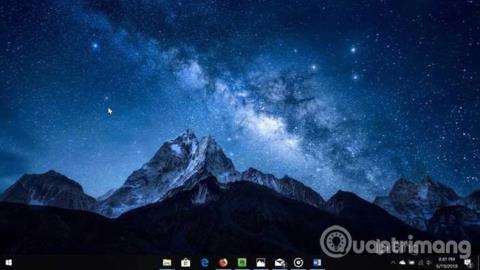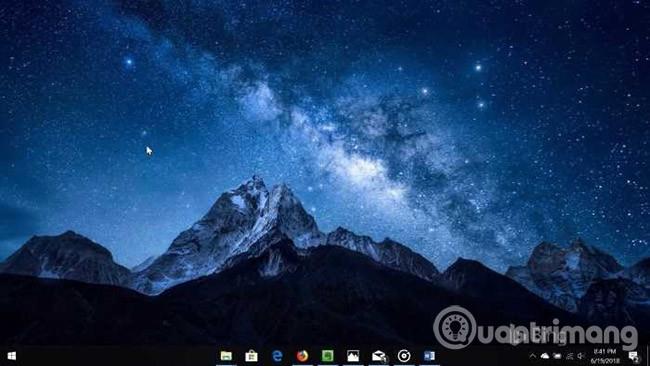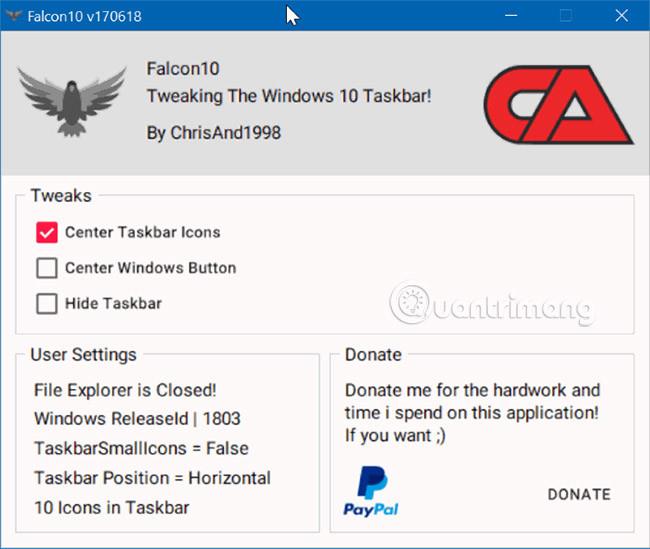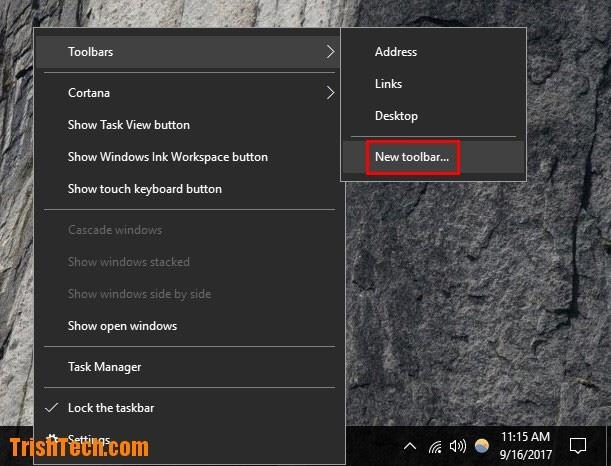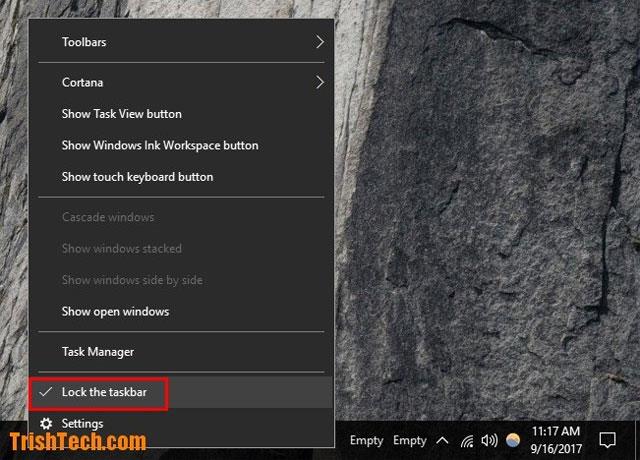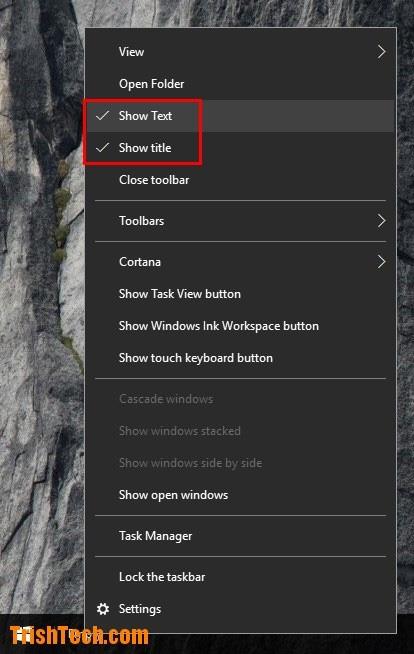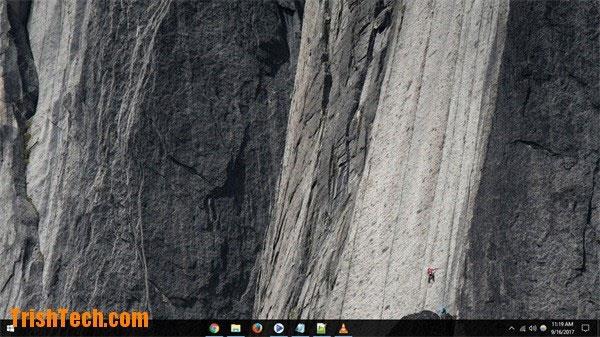Existují uživatelé, kteří rádi vycentrují ikony na hlavním panelu, místo aby je jako výchozí zarovnávali doleva. Jak víte, v současné době v systému Windows 10 neexistuje žádné nastavení pro změnu zarovnání ikon na hlavním panelu. Chcete-li vycentrovat výchozí ikony na hlavním panelu, musíte použít nástroje třetích stran.
Pokud jste před upgradem na Windows 10 používali Windows 7 delší dobu, možná jste znali nástroje třetích stran, které pomáhají zarovnat ikony hlavního panelu na střed. Podobná utilita byla vydána také pro Windows 10.
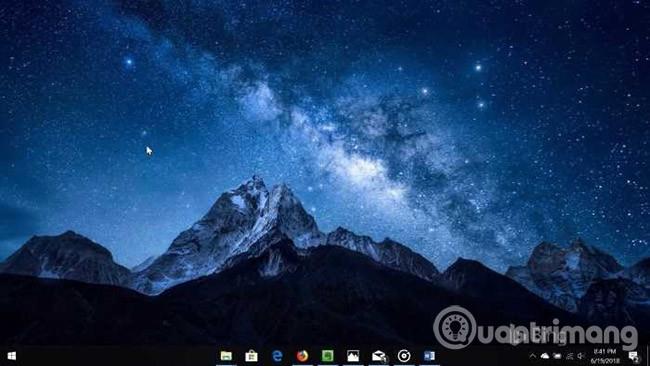
Metoda 1: Vycentrujte ikonu hlavního panelu ve Windows 10 pomocí Falcon10
Stáhněte si Falcon10
Falcon10 je bezplatný program určený k vystředění ikon na hlavním panelu. Tento program po instalaci automaticky vycentruje všechny ikony na hlavním panelu, včetně ikon připnutých na hlavním panelu.
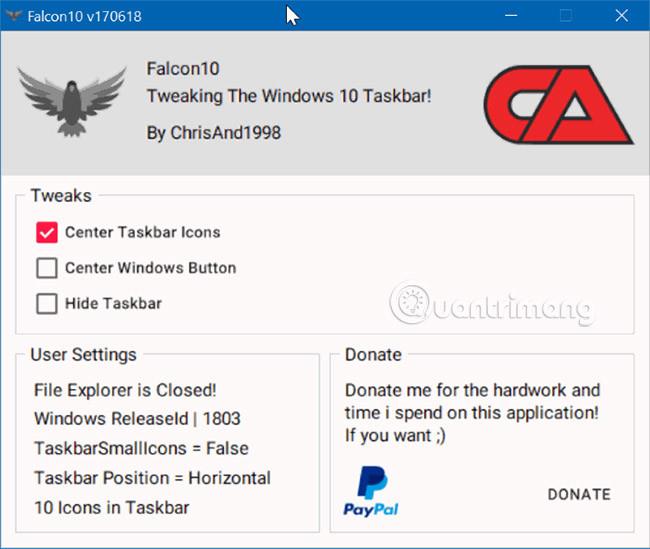
Během běhu se v systému objeví ikona Falcon10. Poklepáním na tuto ikonu otevřete nastavení. Vyberte možnost Vystředit ikony hlavního panelu , chcete-li ikony na hlavním panelu zarovnat na střed.
Jak můžete vidět na obrázku, poskytuje také možnosti pro skrytí hlavního panelu a přesunutí tlačítka Start do středu hlavního panelu (nabídka Start se bude nadále otevírat ze své výchozí pozice). V tomto příkladu autor umístil tlačítko Start na hlavní panel a toto tlačítko bude umístěno před ostatními ikonami.
Poznámka: Falcon10 vyžaduje verzi 1803 Windows 10 nebo novější, 64bitovou verzi. Pokud používáte 32bitovou verzi ( zkontrolujte, zda používáte 64bitovou nebo 32bitovou verzi ), budete muset na získání 32bitové kompatibilní verze aplikace počkat o něco déle.
Falcon10 byl skenován na VirusTotal pomocí 61 různých antivirových programů a byl shledán bezpečným.
Metoda 2: Vytvořte falešnou složku na pevném disku, abyste vycentrovali ikonu na hlavním panelu
Ikony na hlavním panelu Windows jsou ve výchozím nastavení zarovnány doleva. A to se nezměnilo napříč verzemi Windows, od Windows 95 po nejnovější verzi, Windows 10. Na druhou stranu počítače Mac vždy vycentrují ikony na Docku ( Dock je jako hlavní panel ve Windows). Pokud chcete vycentrovat ikony na hlavním panelu jako Mac, postupujte podle níže uvedených kroků.
Krok 1: Vytvořte falešnou složku na pevném disku, zde je složka vytvořena v jednotce D:\Empty . Název složky a její umístění nejsou důležité.
Krok 2: Klepněte pravým tlačítkem myši na hlavní panel, vyberte Panely nástrojů → Nový panel nástrojů a poté vyberte složku, kterou jste právě vytvořili. Na hlavním panelu uvidíte zástupce složky.
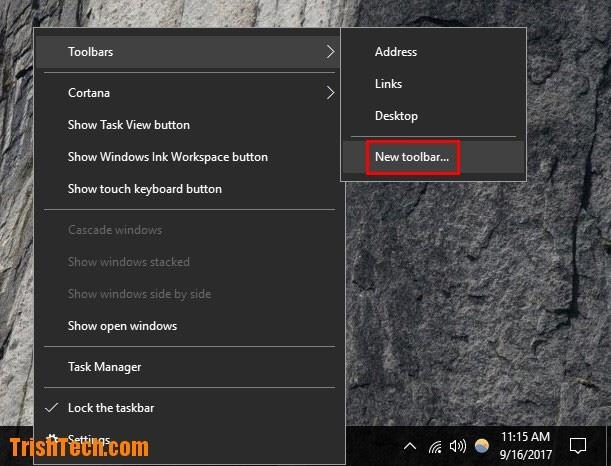
Krok 3: Opakujte krok 2. Nyní budete mít na hlavním panelu dva zástupce pro tuto složku.
Krok 4: Klikněte pravým tlačítkem na hlavní panel, zrušte zaškrtnutí políčka Zamknout hlavní panel, abyste odemkli hlavní panel.
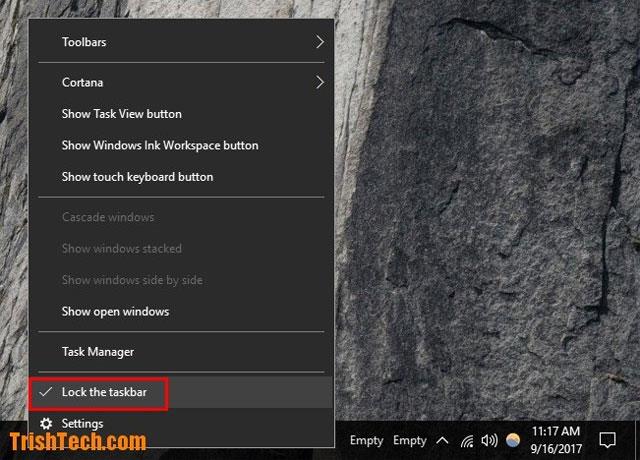
Krok 5: Přetáhněte zástupce složky do levého rohu vedle tlačítka Start .
Krok 6: Přetáhněte ikonu držáku (dvě vodorovné čáry) na hlavním panelu a vycentrujte je, jak chcete.
Krok 7 : Klepněte pravým tlačítkem na oba zástupce složek a zrušte zaškrtnutí políčka Zobrazit text a Zobrazit název .
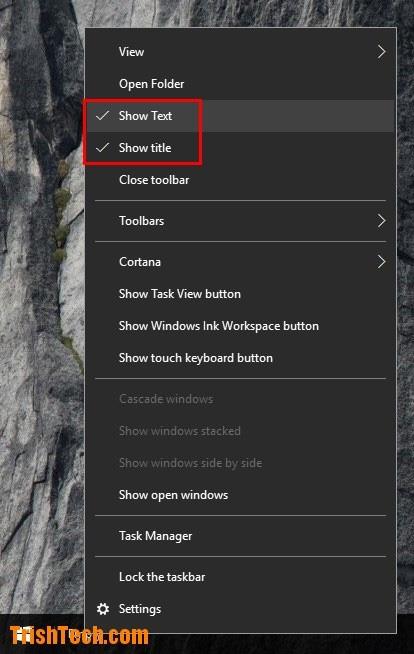
Krok 8: Klepněte pravým tlačítkem myši na hlavní panel, zaškrtněte políčko Zamknout hlavní panel pro zamknutí hlavního panelu.
Krok 9: Nyní jsou ikony vycentrovány.
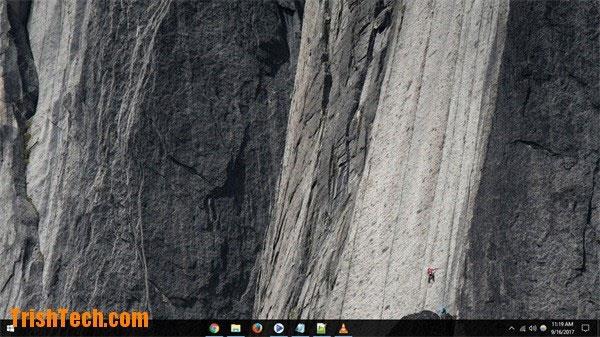
Pokud se chcete vrátit k výchozímu rozhraní Windows, klepněte pravým tlačítkem myši na hlavní panel, vyberte Panely nástrojů a zrušte zaškrtnutí u složek používaných k vytváření zástupců na hlavním panelu.
Přeji vám úspěch!
Další informace: Několik účinných tipů pro přizpůsobení hlavního panelu ve Windows 10